电脑黄三角感叹号怎么解决?四步搞定
时间:2025-08-27 15:18:55 356浏览 收藏
电脑设备管理器中出现黄色三角形感叹号,通常表示硬件设备存在运行异常,如驱动缺失、设备冲突或系统故障。这会直接影响电脑的正常使用,例如无声音、无法连接网络等。本文深入分析黄三角感叹号的成因,提供四步轻松修复方案:首先,了解黄三角代表硬件无法正常启动或运行;其次,通过设备管理器定位问题设备;然后,针对驱动问题、设备禁用、Windows更新冲突等常见原因,提供详细的解决办法,包括使用“驱动人生”智能检测与修复驱动、启用/卸载设备、回滚驱动程序等;最后,若怀疑硬件损坏,建议检查连接或送修。通过本文,您将学会快速解决电脑黄三角感叹号问题,保障电脑稳定运行。
电脑设备管理器中,部分硬件设备旁出现了黄色三角形并带有感叹号(⚠)的标识。这一提示通常表明该硬件存在运行异常,可能是由于驱动程序缺失、设备冲突或系统故障等原因引起的。此类问题可能直接影响电脑的正常使用,例如导致无声音输出、无法连接网络、显卡性能降低等情况。那么,当你的电脑出现此类黄三角警告时,该如何正确应对?本文将深入分析其成因,并提供有效的解决方案。

一、黄三角感叹号代表什么?
设备管理器中的黄色感叹号图标,意味着系统识别到了某个硬件设备,但无法正常启动或运行。该设备处于非正常工作状态,虽然未完全失效,但功能可能受限或不可用。常见出现该标志的硬件包括:
- 声卡
- 网卡
- 显卡
- USB控制器
- 蓝牙模块
- 显示适配器
- 摄像头等
一旦这些设备异常,可能会引发如无法播放音频、不能上网、外设无法识别等问题。
二、如何定位带感叹号的设备?
1、右键点击“此电脑”→选择“管理”
2、在左侧菜单中进入“设备管理器”
3、浏览各个硬件类别,查找带有黄色感叹号的项目
4、右键点击问题设备→选择“属性”,查看“设备状态”中的错误代码或具体描述
三、常见原因及解决办法
原因一:驱动程序未安装或版本不匹配
这是最普遍的情况。当操作系统缺少对应硬件的驱动程序,或安装的驱动与系统版本不兼容时,系统会标记为异常。使用“驱动人生”这类专业工具,可实现智能检测与驱动修复,提升处理效率。
解决步骤:
1、点击上方提示按钮,下载并安装“驱动人生”,打开后切换至【驱动管理】界面,点击“立即扫描”;
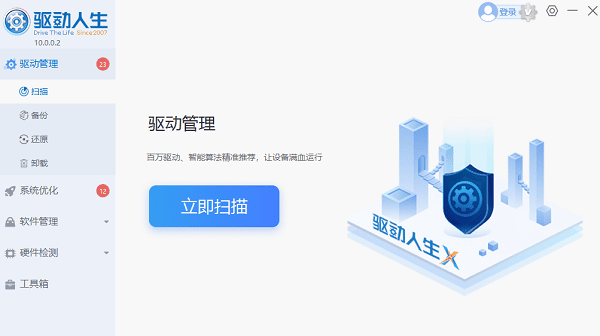
2、软件将自动识别存在问题的驱动,并在更新列表中推荐适配版本,用户可直接选择升级;
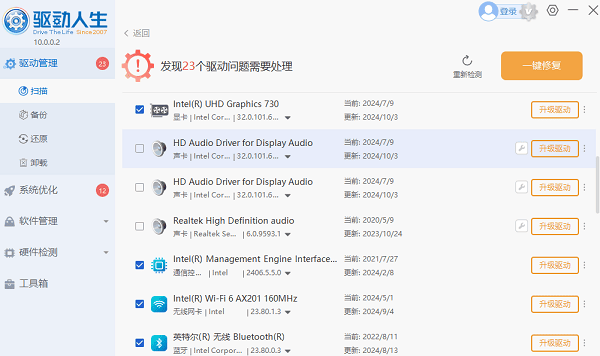
3、进入【系统优化】功能,点击“立即检测”,系统将全面扫描潜在问题,支持“一键优化”快速修复。
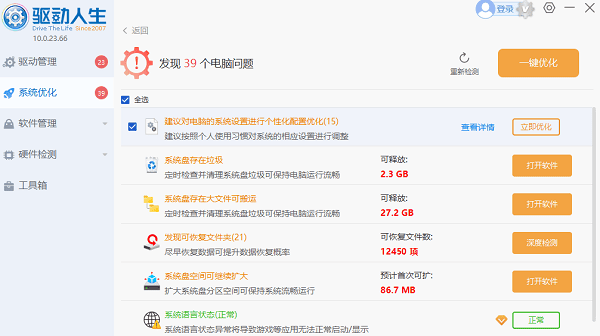
原因二:设备被手动禁用或启动失败
有时设备因误操作被禁用,或系统加载驱动时出错,也会显示黄三角警告。
处理方式:
1、右键点击带感叹号的设备,选择“启用设备”
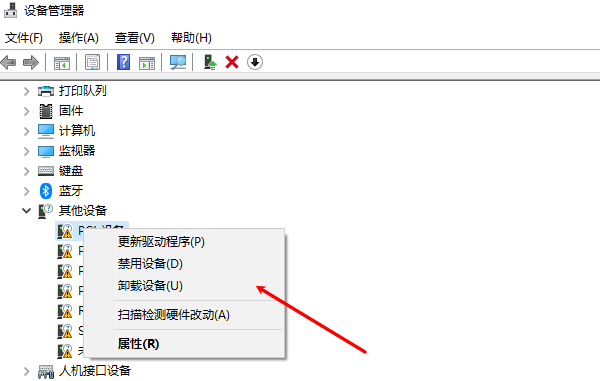
2、若无效,可尝试“卸载设备”,随后点击工具栏上的“扫描检测硬件改动”,让系统重新识别并安装驱动
原因三:Windows更新引发驱动冲突
系统自动更新后,可能替换了原有驱动,导致新驱动与硬件不兼容。
应对措施:
1、回滚驱动程序:右键设备→“属性”→“驱动程序”→点击“回退驱动程序”
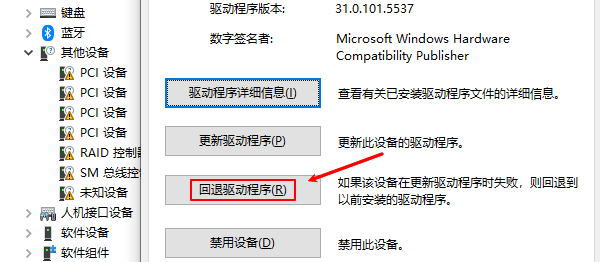
2、若问题出现在更新后,可考虑使用系统还原功能,恢复至更新前的稳定状态
原因四:硬件本身损坏或连接松动
对于内存条、集成声卡、USB接口等硬件,若出现物理损坏或插接不牢,系统也可能将其识别为故障设备。
处理建议:
1、关闭电脑并断电,打开机箱检查相关硬件是否插紧

2、尝试重新插拔设备,或更换插槽/接口测试
3、若反复操作仍无法解决,可能存在硬件损坏,建议送修或更换
总结:设备管理器中的“黄色感叹号”大多与驱动问题相关,少数情况涉及硬件故障。通过“驱动人生”进行驱动状态检测与自动修复,能有效解决绝大多数异常情况,保障电脑稳定运行。
以上就是本文的全部内容了,是否有顺利帮助你解决问题?若是能给你带来学习上的帮助,请大家多多支持golang学习网!更多关于文章的相关知识,也可关注golang学习网公众号。
-
501 收藏
-
501 收藏
-
501 收藏
-
501 收藏
-
501 收藏
-
162 收藏
-
463 收藏
-
258 收藏
-
468 收藏
-
198 收藏
-
172 收藏
-
144 收藏
-
417 收藏
-
492 收藏
-
142 收藏
-
441 收藏
-
184 收藏
-

- 前端进阶之JavaScript设计模式
- 设计模式是开发人员在软件开发过程中面临一般问题时的解决方案,代表了最佳的实践。本课程的主打内容包括JS常见设计模式以及具体应用场景,打造一站式知识长龙服务,适合有JS基础的同学学习。
- 立即学习 543次学习
-

- GO语言核心编程课程
- 本课程采用真实案例,全面具体可落地,从理论到实践,一步一步将GO核心编程技术、编程思想、底层实现融会贯通,使学习者贴近时代脉搏,做IT互联网时代的弄潮儿。
- 立即学习 516次学习
-

- 简单聊聊mysql8与网络通信
- 如有问题加微信:Le-studyg;在课程中,我们将首先介绍MySQL8的新特性,包括性能优化、安全增强、新数据类型等,帮助学生快速熟悉MySQL8的最新功能。接着,我们将深入解析MySQL的网络通信机制,包括协议、连接管理、数据传输等,让
- 立即学习 500次学习
-

- JavaScript正则表达式基础与实战
- 在任何一门编程语言中,正则表达式,都是一项重要的知识,它提供了高效的字符串匹配与捕获机制,可以极大的简化程序设计。
- 立即学习 487次学习
-

- 从零制作响应式网站—Grid布局
- 本系列教程将展示从零制作一个假想的网络科技公司官网,分为导航,轮播,关于我们,成功案例,服务流程,团队介绍,数据部分,公司动态,底部信息等内容区块。网站整体采用CSSGrid布局,支持响应式,有流畅过渡和展现动画。
- 立即学习 485次学习
